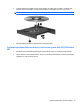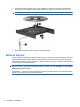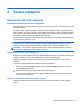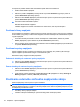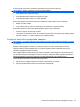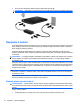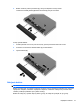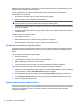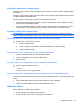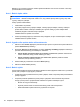HP ProBook Notebook PC User Guide - Linux
3. Druhý koniec napájacieho kábla zapojte do elektrickej zásuvky (3).
POZNÁMKA: Váš počítač sa môže mierne líšiť od modelu znázorneného na obrázku v tejto časti.
Napájanie z batérie
Ak je nabitá batéria vložená do počítača a ten nie je zapojený do externého zdroja napájania, tak počítač
bude napájaný z batérie. Ak je počítač zapojený do externého zdroja striedavého prúdu, tak počítač
bude napájaný striedavým prúdom.
Ak počítač obsahuje nabitú batériu a je napájaný z externého zdroja striedavého prúdu pomocou
adaptéru striedavého prúdu, počítač sa prepne na batériový zdroj vtedy, keď dôjde k odpojeniu adaptéra
od počítača.
POZNÁMKA: Pri odpojení adaptéru striedavého prúdu dôjde k zníženiu jasu displeja, aby sa šetrila
energia batérie. Na zvýšenie jasu displeja použite klávesovú skratku fn+f3 alebo pripojte adaptér
striedavého prúdu.
Podľa toho ako pracujete, batériu môžete držať v počítači alebo ju môžete mať uskladnenú. Ak ju máte
v počítači, bude sa vždy po pripojení počítača k zdroju striedavého prúdu nabíjať a zároveň bude chrániť
vašu prácu pred výpadkami prúdu. Avšak batéria sa vo vypnutom a od externého zdroja odpojenom
počítači pomaly vybíja.
VAROVANIE! Aby ste znížili možné problémy s bezpečnosťou, v počítači používajte len batériu
dodávanú s počítačom, náhradnú batériu od HP alebo kompatibilnú batériu, ktorú ste si zakúpili ako
príslušenstvo od HP.
Výdrž batérie je rôzna, závisí od nastavenia režimu napájania, bežiacich programov, jasu obrazovky,
externých zariadení pripojených k počítaču a iných faktorov.
Vloženie alebo vybratie batérie
UPOZORNENIE: Vybratie batérie, ktorá je jediným zdrojom napájania, môže spôsobiť stratu údajov.
Ak chcete zabrániť strate údajov, pred vybratím batérie aktivujte režim dlhodobého spánku alebo vypnite
počítač.
Postup vloženia batérie:
1. Počítač prevráťte na rovnom povrchu tak, aby pozícia pre batériu smerovala k vám.
36 Kapitola 4 Správa napájania